|
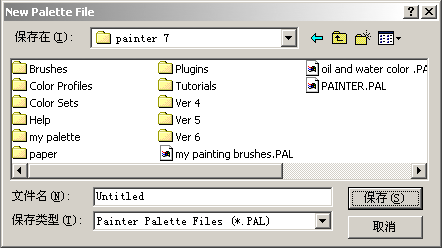
最后提示一下,如果需要调整自定义面板上图标的位置,按住SHIFT+CTRL键拖拽。
如果需要删除图标,按住SHIFT+CTRL+ALT,这个时候光标会变成垃圾桶的形状,点击需要删除的图标即可……
这里透露一下我的第一块自定义面板上的笔刷排列,painter有着太多的内建的笔刷变体,哪些才是比较合适的呢,其实常用的就那几种,有些只是为了添加特殊效果……
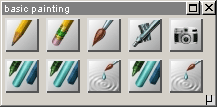
下面依次介绍这块面板上的笔刷……
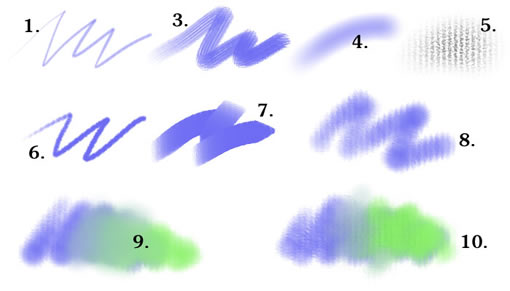
1.Cover pencil(覆盖铅笔):用来起稿和刻画细部。2.Eraser(橡皮擦):当然是擦除的功能。3.Captured bristle(分叉毛笔):画毛发最好的选择。4.Digital airbrush(数码喷枪):可以喷涂很柔和的层次,和PS的喷枪一样。5.Add grain(增加颗粒):用来添加设定好的纸纹,很好的局部增效工具。6.sharp chalk(锐利色粉笔):刻画细部的利器,而且带有一定的纸纹效果。7.oil pastel(油性色粉笔):核武器级别的超级笔刷,塑造形体的绝好选择,手感绝对一流!但是有被用滥的趋势……8.Just add water(加水笔):可以很好地柔和笔触。9.Artist pastel chalk(艺术家粉笔):快速涂抹以及速写的好工具,带有明显的纸纹效果。10.Smudge(涂抹水笔):也是融合笔触的工具,但是可以保留一定的纸纹效果。和just add water相比,smudge的混合更加粗糙一些,不过有时候需要保留纸纹效果的延续性……
painter的预设也需要改动一下,首先是undo的还原步数……
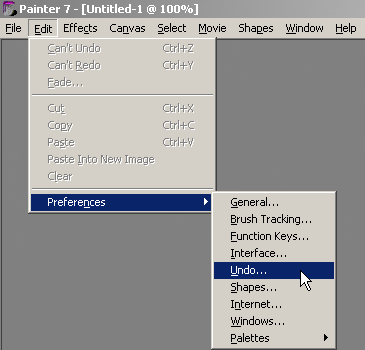
系统默认的是5步,我们可以改为10步,当然你的内存足够多的话还可以增大这个数值,最大限度是32步。不过付出的内存代价也是惨重的,painter 7的某些水彩笔刷绝对是内存杀手,还是适可而止比较好……
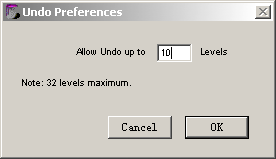
还有就是自定义快捷键……
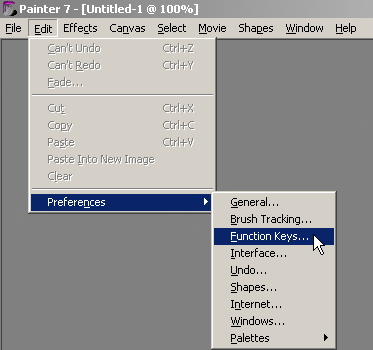
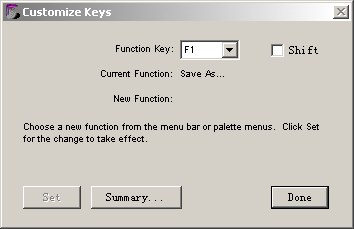
自定义快捷键的方法和自定义面板加命令是一样的操作,也是点选需要的菜单命令……这里我把save as定义成了F1的快捷键,也就是说以后按一下F1就可以save as了……
最后补充一下,要发挥painter的最大威力,一定要配合数为板,最好的选择当然是wacom。有关于wacom的具体资料介绍可以点击下面wacom中国网站查询……www.wacom.com.cn
出处:5D多媒体
责任编辑:蓝色
上一页 painter 入门 - 定制界面 [2] 下一页
|







